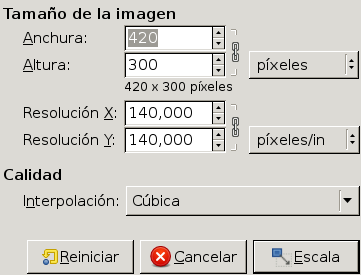El comando agranda o reduce el tamaño físico de la imagen cambiando el número de píxeles que contiene. Cambia el tamaño del contenido de la imagen y redimensiona el lienzo en consonancia.
Opera sobre la imagen entera. Si su imagen tiene capas de diferentes tamaños, al hacer la imagen más pequeña se podrían encoger algunas a nada, debido a que una capa no puede tener menos de un píxel de anchura o altura. Si esto ocurre, se le avisará antes de que la operación se ejecute.
Si solo quiere escalar una capa en particular, use el comando Escalar capa.
![[Nota]](images/note.png)
|
Nota |
|---|---|
|
If scaling would produce an image larger than the “Maximum new image size” set in the System Resources page of the Preferences dialog (which has a default of 128 MiB), you are warned and asked to confirm the operation before it is performed. You may not experience any problems if you confirm the operation, but you should be aware that very large images consume a lot of resources and extremely large images may take more resources than you have, causing GIMP to crash or not perform well. |
- Tamaño de la imagen
-
Debería tener en mente que una imagen puede estar localizada en uno de los cuatro lugares: en el archivo de imagen, en la RAM después de haberse cargado, en su pantalla cuando se visualiza, o en papel después de haberse imprimido. Escalar la imagen cambia el número de píxeles (cantidad de información) que contiene la imagen, así que afecta a la cantidad de memoria que necesita la imagen (en la RAM o en un archivo).
El tamaño de impresión también depende de la resolución de la imagen, que esencialmente determina cuantos píxeles habrá en cada pulgada de papel. Si quiere cambiar el tamaño de impresión sin escalar la imagen y sin cambiar el número de píxeles al hacerlo, debería usar el diálogo Tamaño de impresión . El tamaño de la pantalla depende no solo del número de píxeles, sino también de la resolución de la pantalla, del factor de ampliación y de la configuración de la opción Punto por punto.
Si agranda una imagen más allá de su tamaño original, GIMP calcula los píxeles que faltan por interpolación, pero no añade detalles nuevos. Mientras más se agranda una imagen, esta se vuelve más borrosa. La apariencia de una imagen agrandada depende del método de interpolación elegido. Se podría mejorar la apariencia usando el filtro Enfocar (máscara de suciedad) después del escalado de la imagen, pero es mejor usar una resolución alta cuando se escanea, se hace una foto digital o se produce una imagen digital por otros medios. Las imágenes rasterizadas intrínsecamente no se agrandan bien.
You may need to reduce your image if you intend to use it on a web page. You have to consider that most internet users have relatively small screens which cannot completely display a large image, for example on mobile devices.
Se llama “Remuestrear” a añadir o quitar píxeles.
- Width, Height
-
When you click on the command, the dialog displays the dimensions of the original image in pixels. You can set the Width and the Height you want to give to your image by adding or removing pixels. If the
chain icon next to the Width and Height boxes is unbroken, the Width and Height will stay in the same proportion to each other. If you break the chain by clicking on it, you can set them independently, but this will distort the image.
Sin embargo, no tiene que configurar las dimensiones en píxeles. Puede elegir diferentes unidades desde el menú desplegable. Si selecciona porcentaje como unidad, puede seleccionar un tamaño relativo del original. También puede usar unidades físicas, como pulgadas o milímetros. Si lo hace, debería ajustar los campos resolución X y resolución Y a los valores apropiados, porque se usan para convertir entre unidades físicas y dimensiones de la imagen en píxeles.
- X resolution, Y resolution
-
Puede seleccionar la resolución de impresión de la imagen en los campos resolución X y resolución Y. También puede cambiar la unidad de medida usando el menú desplegable.
- Calidad
-
To change the image size, either some pixels have to be removed or new pixels must be added. The process you use determines the quality of the result. The Interpolation drop-down list provides a selection of available methods of interpolating the color of pixels in a scaled image:
Los métodos de interpolación se describen en Interpolación.
![[Nota]](images/note.png)
|
Nota |
|---|---|
|
Mire también la Herramienta de escalado, que permite escalar una capa, una selección o una ruta. |